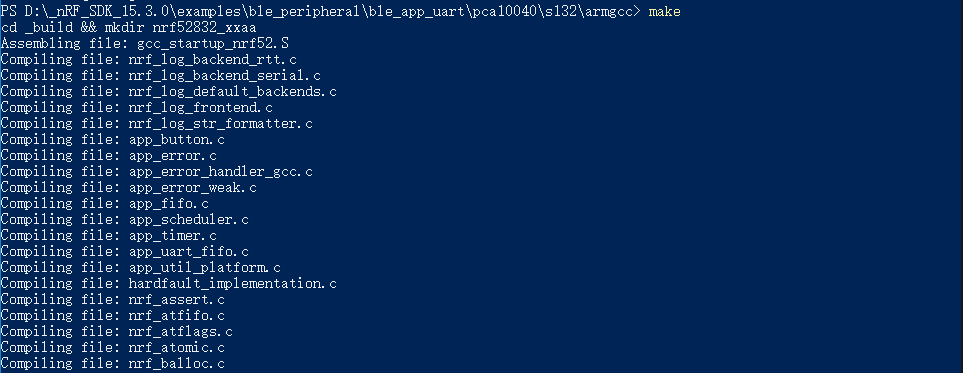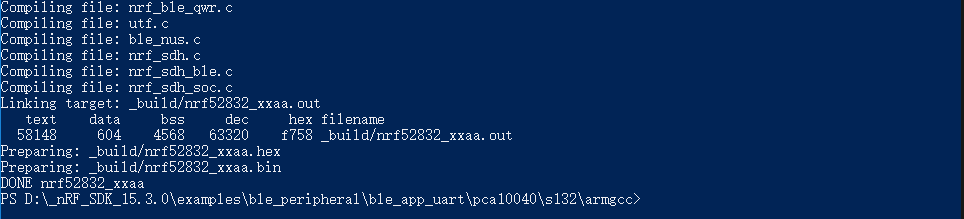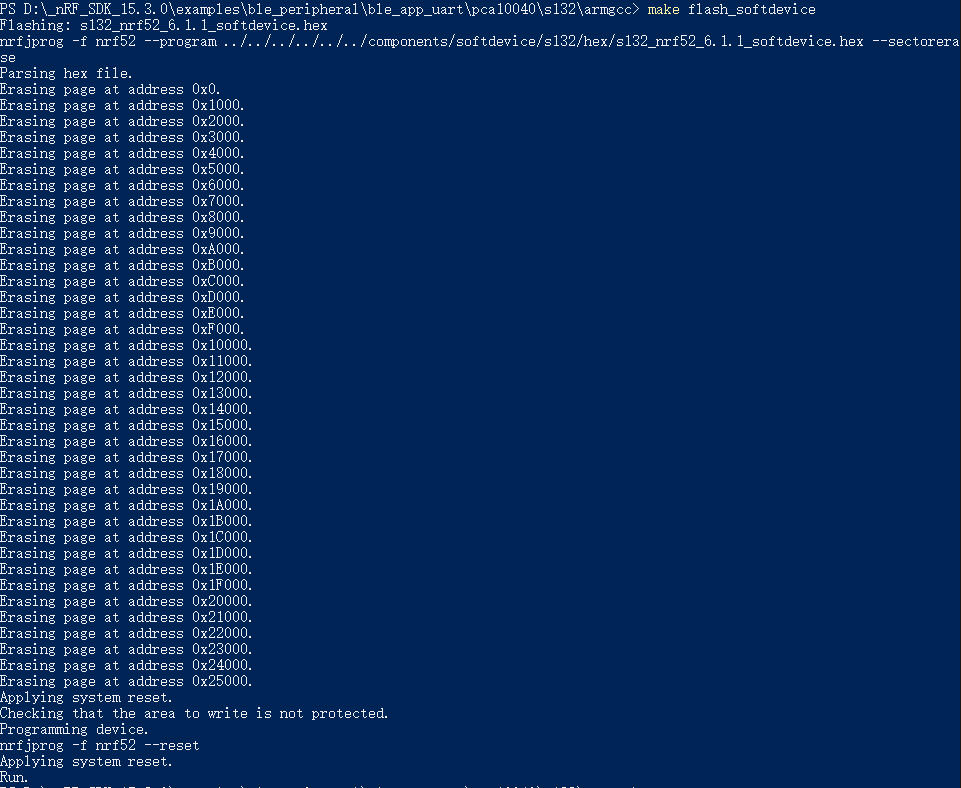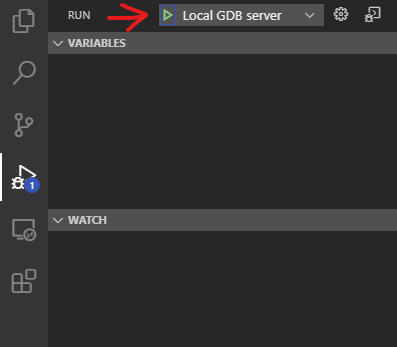使用armgcc进行nRF5x的芯片开发
本文主要介绍如何搭建nRF5x的armgcc开发环境
物料准备
- nRF5 SDK
- 本文写作时使用的版本为
15.3
- 本文写作时使用的版本为
- nRF Command Line Tools
- ARMGCC v7 2018 Q2
SDK-15.3的指定版本,根据SDK版本选择对应的版本
- GNU make for windows
- 本文写作时使用的版本为
3.81
- 本文写作时使用的版本为
- JLink
- 本文写作时使用的版本为v680b
- VS code 编辑器
Native Debug插件- 作为上面插件扩展的
Cortex debug插件
步骤
- 安装
nrf5 SDK和nRF Command Line Tools - 安装
GNU make - 安装
ARMGCC - 安装
JLink - 配置编辑器插件
安装
安装各项工具后,请将工具内可执行文件的路径添加到系统的环境变量中,以确保后续操作能够正常执行。
编译
完成1-3步之后,应当可以执行编译工作。可以按如下方式进行测试。
首先,打开<SDK root>\example目录下的一个工程,此处以<SDK root>\examples\ble_peripheral\ble_app_uart为例。进入\examples\ble_peripheral\ble_app_uart\pca10040\s132\armgcc目录,在此目录打开命令行,并执行make命令。
......
以上为windows系统上使用powershell正常编译的输出。
烧录
因为nRF Command Line Tools带有nrfjprog烧录工具,而SDK中的armgcc默认烧录方式就是使用nrfjprog,所以如果你正确安装了nrfjprog并配置好了环境变量,则此时使用JLink正确连接到目标板后,使用命令make flash_softdevice和make flash就可以分别烧录协议栈和应用程序了。
如图为正常烧录协议栈时的输出。
调试
安装完JLink后,在VS Code中安装好上述插件。
需要配置Cortex-debug的armToolchainPath和JLinkGDBServerPath两个属性。其中,前者是你arm gcc工具链的二进制文件目录,一般为<GNU Tools ARM Embedded [version]>\bin\,而后者是JLinkGDBServer.exe的路径。注意,前者是目录,而后者是可执行文件。
armToolchainPrefix默认为arm-none-eabi,一般不用修改。
接下来,使用VS Code打开项目文件夹,进入调试界面,新建一个配置文件,如下配置:
"configurations": [
{
"cwd": "${workspaceRoot}",
"executable": "./pca10040/s132/armgcc/_build/nrf52832_xxaa.out",
"name": "Local GDB server",
"request": "attach",
"type": "cortex-debug",
"servertype": "jlink",
"gdbTarget": "127.0.0.1:2331",
"device": "nRF52832_xxAA",
"svdFile": "./nrf52.svd"
}
]
其中,svd文件为SDK中包含,此处已经将其拷贝到项目中。如果没有指定,则调试时无法显示内核的寄存器状态。
如果配置无误,且已经给目标板正确烧录了协议栈和应用程序,点击调试按钮即可正常进入调试。
已知问题:调试中,光标在某些时候可能没有正确刷新位置,比如使用reset后,光标位置没有变化,而实际已经重置,需要单步之后才会来到正确位置。